O terminal é o coração pulsante do Linux, por muito que as distros gráficas de hoje possam tentar empurrá-lo para segundo plano.
Se precisar de algo feito rápida e eficientemente, é provável que a melhor maneira de o fazer seja com alguma luta complexa de teclado. Exactamente o que escrever está para além do âmbito deste artigo – consulte o guia aqui para começar a fazer essa frente.
A chave, se for um mauzão de terminal Linux, é certificar-se de digitar esses comandos com o máximo de estilo e panachê possível. E embora provavelmente nunca estará numa posição em que não seja capaz de cair para uma shell de ecrã inteiro direito, ter uma janela rápida para a linha de comandos no seu ambiente de trabalho é sempre útil.
Obviamente, a sua distro Linux já terá uma aplicação ‘Terminal’ tal como xterm, Gnome Shell ou Konsole – mas isto provavelmente não é tão bom como o seu emulador poderia ser. Vamos refrescar a sua visão daqueles velhos e simples caracteres brancos sobre pretos, à medida que escolhemos os nossos emuladores de Terminal Linux de topo.
- 5 das mais populares distros de Raspberry Pi
- 10 das melhores distros de Linux para fiends de privacidade e buffs de segurança
- 5 das mais populares distros de jogos Linux
- 10 das mais populares distros leves do Linux

Cool Retro Term
Getar uma fatia do passado
Razões para comprar
Se tiver um monte de ciclos de CPU e poder de processamento gráfico que necessite de ser consumido, de certeza que vai ter um pontapé de saída do Cool Retro Term. Emula o aspecto de um monitor de raios catódicos da velha guarda, completo com brilho de fósforo, burn-in, e florescimento em torno das personagens. Se cortar os dentes com os ecrãs monocromáticos do início dos anos oitenta, isto é uma viagem nostálgica (e altamente personalizável) de volta ao passado.
Pode até seleccionar entre vários conjuntos de caracteres, evocando memórias, por exemplo, da Apple II de todas as tampas, bem como seleccionar entre várias cores para replicar o calor âmbar dos monitores Zenith clássicos, ou um ciano raro mas ainda assim bonito.
Embora a utilidade de algumas das suas características seja questionável, em particular o jitter opcional do ecrã que replica um cabo de sinal ligeiramente defeituoso, e algumas das fontes mais antigas, Cool Retro Term é um belo brinquedo com o qual se pode brincar.

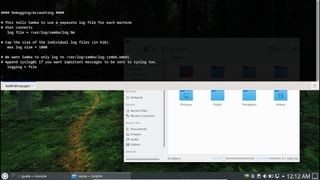
Guake
Drop down terminal for Gnome users
Razões para comprar
Este emulador de terminal, criado especificamente para Gnome, inspira-se no clássico atirador Quake, como o seu nome sugere. O Guake não lhe oferece power-ups quad ou mega-saúde, armadura vermelha, nem sequer vem marcado com o clássico esquema de cor castanho sobre castanho de Quake, felizmente. Em vez disso, ele apanha o comportamento da consola do Quake, desprotegendo-se e descendo da parte superior do ecrã quando se atinge uma tecla de atalho.
Este comportamento é altamente útil, particularmente quando se trabalha com um pequeno ecrã ou se necessita de um terminal para percorrer rapidamente um ficheiro de configuração ou ler um ficheiro de homem. Não há necessidade de manter uma janela aberta, caçar o ícone do Terminal quando precisa de digitar algo útil, ou verificar o seu desempenho no topo. Basta tocar para o fazer descer, ou para o fazer em ecrã inteiro, e está ausente.
Guake também vem com uma selecção de esquemas de cores elegantes, dando-lhe algumas opções com estilo. Existem opções semelhantes para outros tampos de secretária, também; verifique as opções do YaKuake para KDE ou o tilda baseado em GTK.


Terminator
Razões para comprar
Um emulador de terminal esteticamente agradável, O terminador é construído no topo do terminal Gnome e foi concebido para facilitar o fluxo de trabalho de multitarefas de linha de comando de serviço pesado. Por defeito, o Terminator parece bastante vulgar. Contudo, pode torná-lo mais apresentável sem muito esforço, graças à sua bem delineada caixa de diálogo de Preferências. O aplicativo tem muitas configurações para melhorar o seu apelo visual.
O aplicativo é conhecido pelas suas características e funcionalidades de grande alcance. Por exemplo, é possível dividir uma janela Terminator em múltiplos níveis de divisões verticais ou horizontais e redimensioná-las. O rectângulo colorido no canto esquerdo da barra de estado do Terminator abre um menu no qual se pode definir grupos de terminais, e tudo o que se digita num deles é transmitido a todos os outros.
Desde que pode organizar o emulador de terminais em configurações complexas, o Terminator permite-lhe partilhá-los facilmente em perfis. Pode também definir layouts personalizados, esquemas de cores para o primeiro plano e fundo, e escolher fontes.


Terminologia
Faça os terminais parecerem frios
Razões para comprar
Um dos emuladores de terminal mais exóticos, A terminologia foi originalmente concebida para o ambiente de trabalho do Iluminismo. A aplicação é conhecida por oferecer tanto funções terminais tradicionais como algumas funções exóticas, tais como a capacidade de pré-visualização multimédia.
Terminologia é baseada nas bibliotecas EFL e tem muitos sinos e apitos. O emulador de terminal é único na sua capacidade de utilizar videoclips como fundo. Pode também detectar endereços de correio electrónico, URLs e caminhos de ficheiros, pelo que copiá-los e colá-los em qualquer lugar é um instantâneo. A aplicação pode até exibir imagens e reproduzir ficheiros multimédia, o que é um plus.
Terminologia suporta separadores que pode alternar entre a utilização do alternador de separadores do tipo Expose-like. Também se obtêm várias opções para ajustar o comportamento da janela do terminal. Por exemplo, a aplicação permite alternar temas, alterar o papel de parede da janela do terminal, ou escolher cores a partir de uma paleta.


st (terminal simples)
Emulador térmico para os minimalistas
Razões para comprar
Um dos grandes problemas do Linux é que por vezes faz um pouco demais. O emulador de terminal escolhido é provavelmente compatível com todo um conjunto de comandos obscuros, arcaicos e/ou não utilizados.
st é um emulador de terminal simples que faz precisamente o que se pretende fazer e pouco mais. Mas não cometa o erro de pensar que é tudo tão simples, apesar do nome (st significa Terminal Simples). Ainda há suporte para todas as cores que se poderia pedir, a maioria das sequências de fuga VT10X, manipulação da prancheta, suporte para atalhos, um conjunto completo de caracteres UTF-8, e muitas opções de personalização de fontes, incluindo antialiasing.
Se não for um de frisos de terminal e preferir um ambiente mais simples, este é definitivamente o mais indicado para si.


rxvt-unicode
O terminal para os activistas experientes
Razões para comprar
Tão conhecido como urxvt, rxvt-unicode é o emulador de terminal que muitos utilizadores veteranos de Linux acabam por utilizar. Não porque tenha gráficos bonitos ou artifícios, mas devido ao facto de ser absolutamente sólido e livre de falhas.
Isso não quer dizer que não faça coisas chiques: suporta cores, unicode, fontes personalizáveis com itálico e negrito, se necessário, e até mesmo transparência. O programa principal corre como um daemon, o que significa que conserva bem os recursos do sistema quando se corre várias janelas sobre vários computadores.
É muito difícil causar o crash do rxvt-unicode, e esse é o seu principal ponto de venda – mesmo que se esteja a brincar com um programa terminal mais visual, ter isto instalado para quando é altura de levar a sério é uma escolha inteligente. Note, no entanto, que poderá ter de editar o ficheiro de configuração para o personalizar de acordo com as suas necessidades.